问题:直接下载vs-code是没有办法直接运行c/c++语言的,需要我们配置运行环境。
提示:这里就不讲解如何安装VS-code了,网上资源一大堆。
我们需要下载mingw,百度网盘下载地址:下载地址 密码:1234
接下来有两步:
第一步:添加环境变量
在设置系统变量里面,将下载的文件打开,找到bin文件的地址,按照如下图所示操作。

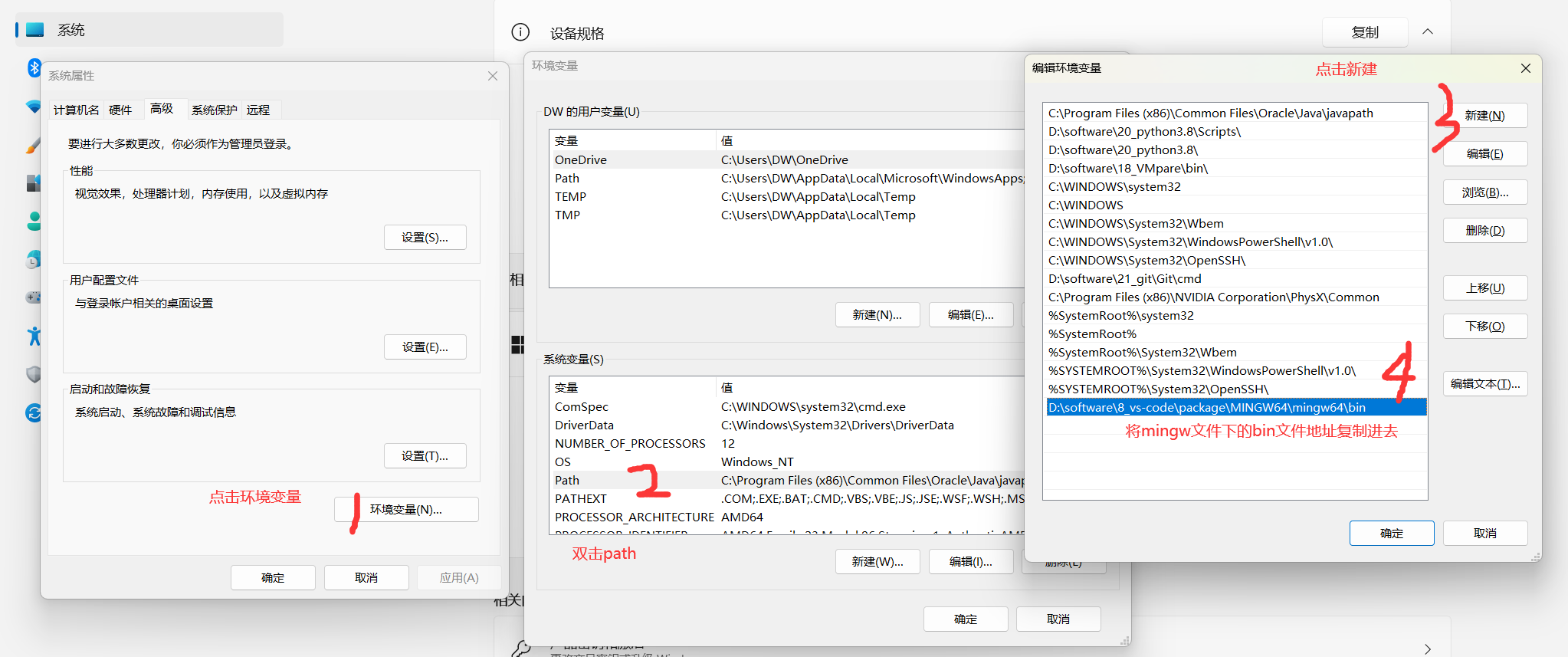
第二步:在VS-code里面配置编译环境
这里默认你已经安装好了中文翻译
先建立一个文件,然后建立一个.vscode子文件,如图:
在.vscode文件里面,再建立三个子文件,代码放在下面,依次放进文件里,名称分别是:
c_cpp_properties.json launch.json tasks.json
如下图三所示:
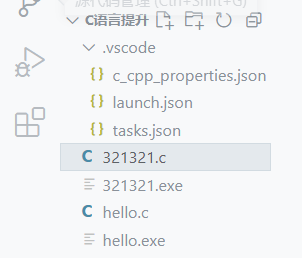
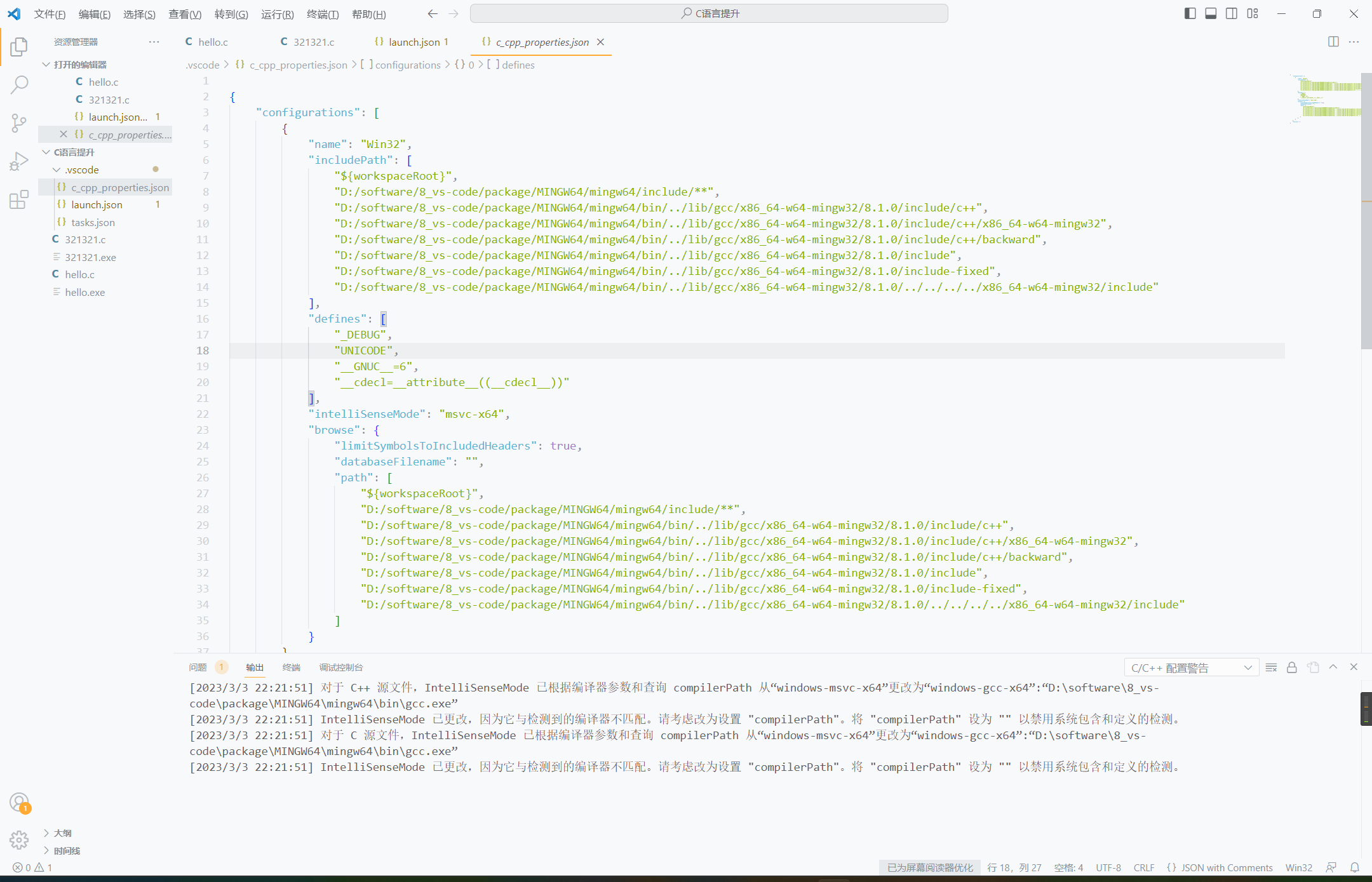
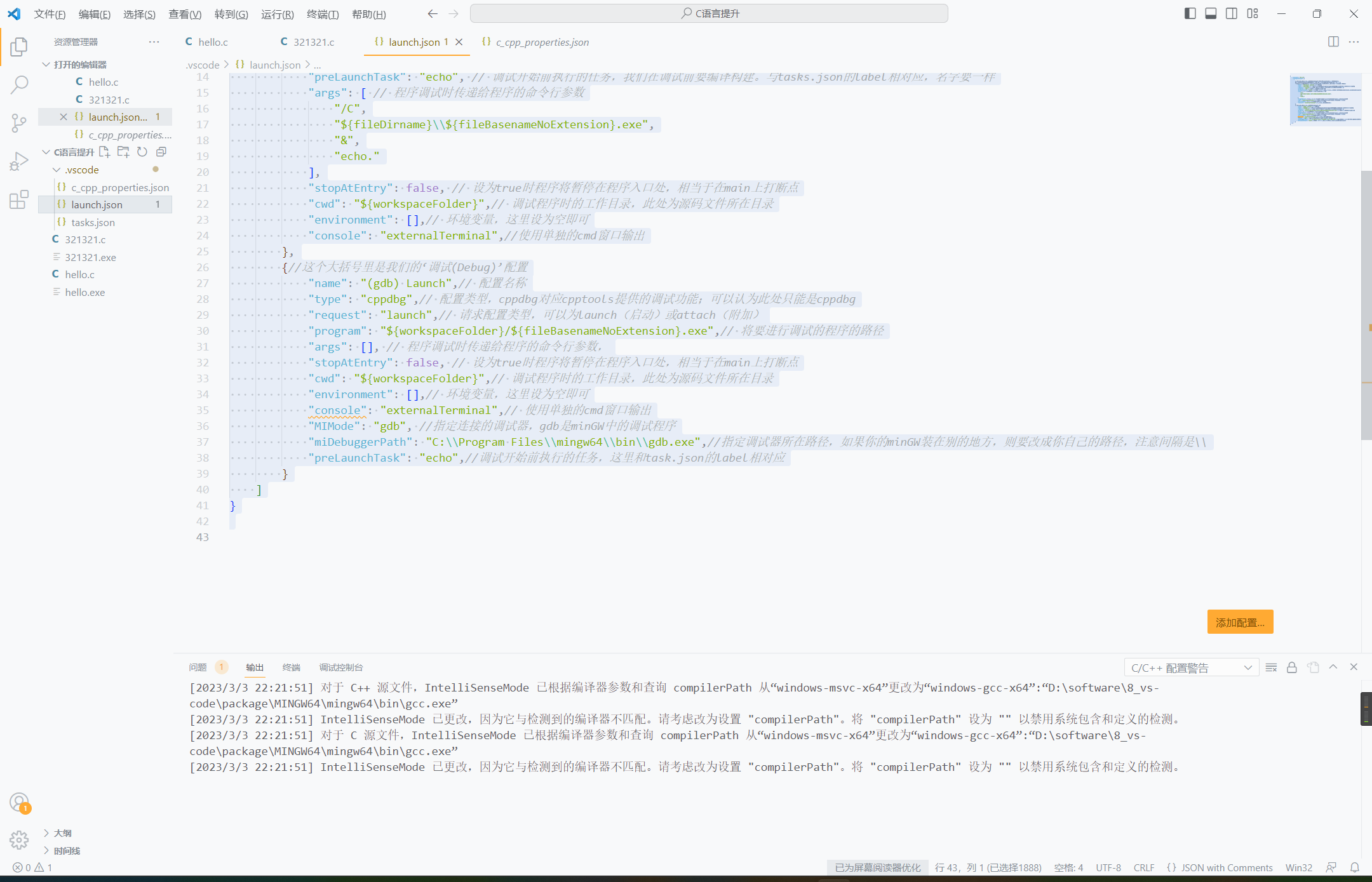
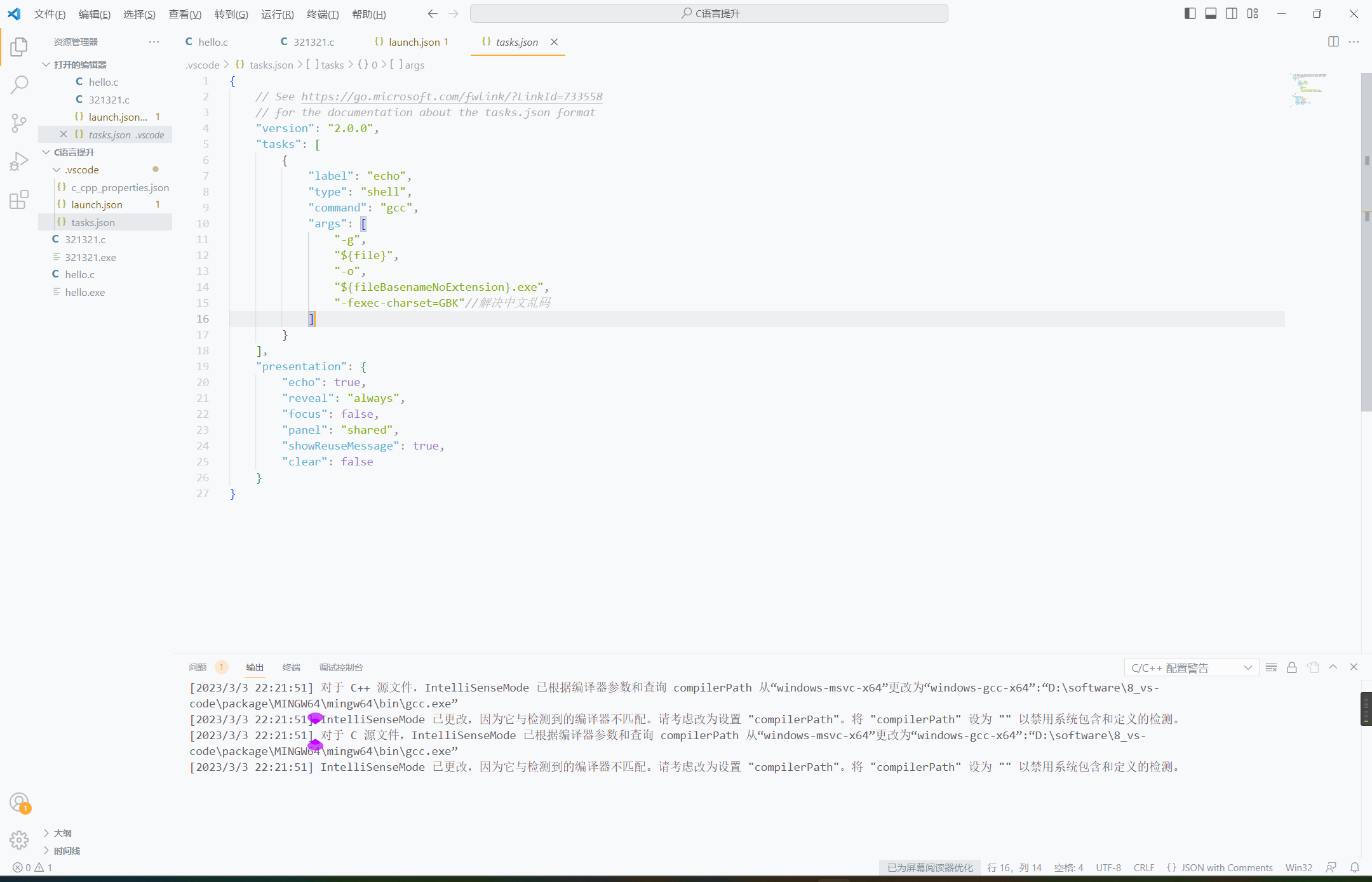
代码:
{
"configurations": [
{
"name": "Win32",
"includePath": [
"${workspaceRoot}",
"D:/software/8_vs-code/package/MINGW64/mingw64/include/**",
"D:/software/8_vs-code/package/MINGW64/mingw64/bin/../lib/gcc/x86_64-w64-mingw32/8.1.0/include/c++",
"D:/software/8_vs-code/package/MINGW64/mingw64/bin/../lib/gcc/x86_64-w64-mingw32/8.1.0/include/c++/x86_64-w64-mingw32",
"D:/software/8_vs-code/package/MINGW64/mingw64/bin/../lib/gcc/x86_64-w64-mingw32/8.1.0/include/c++/backward",
"D:/software/8_vs-code/package/MINGW64/mingw64/bin/../lib/gcc/x86_64-w64-mingw32/8.1.0/include",
"D:/software/8_vs-code/package/MINGW64/mingw64/bin/../lib/gcc/x86_64-w64-mingw32/8.1.0/include-fixed",
"D:/software/8_vs-code/package/MINGW64/mingw64/bin/../lib/gcc/x86_64-w64-mingw32/8.1.0/../../../../x86_64-w64-mingw32/include"
],
"defines": [
"_DEBUG",
"UNICODE",
"__GNUC__=6",
"__cdecl=__attribute__((__cdecl__))"
],
"intelliSenseMode": "msvc-x64",
"browse": {
"limitSymbolsToIncludedHeaders": true,
"databaseFilename": "",
"path": [
"${workspaceRoot}",
"D:/software/8_vs-code/package/MINGW64/mingw64/include/**",
"D:/software/8_vs-code/package/MINGW64/mingw64/bin/../lib/gcc/x86_64-w64-mingw32/8.1.0/include/c++",
"D:/software/8_vs-code/package/MINGW64/mingw64/bin/../lib/gcc/x86_64-w64-mingw32/8.1.0/include/c++/x86_64-w64-mingw32",
"D:/software/8_vs-code/package/MINGW64/mingw64/bin/../lib/gcc/x86_64-w64-mingw32/8.1.0/include/c++/backward",
"D:/software/8_vs-code/package/MINGW64/mingw64/bin/../lib/gcc/x86_64-w64-mingw32/8.1.0/include",
"D:/software/8_vs-code/package/MINGW64/mingw64/bin/../lib/gcc/x86_64-w64-mingw32/8.1.0/include-fixed",
"D:/software/8_vs-code/package/MINGW64/mingw64/bin/../lib/gcc/x86_64-w64-mingw32/8.1.0/../../../../x86_64-w64-mingw32/include"
]
}
}
],
"version": 4
}
{
"version": "0.2.0",
"configurations": [
{/*这个大括号里是我们的‘调试(Debug)’配置,这里我解释下为什么写了两个,
因为有时VSCode会有闪现的问题,也就是运行程序后窗口控制台可能会一闪而过,
看不到结果,因此可以通过搭建configution的办法来解决,也就是搭建一个cmd的配置。*/
"name": "(Windows) Launch",// 配置名称
"type": "cppvsdbg",// 配置类型,cppdbg对应cpptools提供的调试功能;可以认为此处只能是cppdbg
"request": "launch",// 请求配置类型,可以为launch(启动)或attach(附加)
"program": "cmd",// 将要进行调试的程序的路径
"preLaunchTask": "echo", // 调试开始前执行的任务,我们在调试前要编译构建。与tasks.json的label相对应,名字要一样
"args": [ // 程序调试时传递给程序的命令行参数
"/C",
"${fileDirname}\\${fileBasenameNoExtension}.exe",
"&",
"echo."
],
"stopAtEntry": false, // 设为true时程序将暂停在程序入口处,相当于在main上打断点
"cwd": "${workspaceFolder}",// 调试程序时的工作目录,此处为源码文件所在目录
"environment": [],// 环境变量,这里设为空即可
"console": "externalTerminal",//使用单独的cmd窗口输出
},
{//这个大括号里是我们的‘调试(Debug)’配置
"name": "(gdb) Launch",// 配置名称
"type": "cppdbg",// 配置类型,cppdbg对应cpptools提供的调试功能;可以认为此处只能是cppdbg
"request": "launch",// 请求配置类型,可以为launch(启动)或attach(附加)
"program": "${workspaceFolder}/${fileBasenameNoExtension}.exe",// 将要进行调试的程序的路径
"args": [], // 程序调试时传递给程序的命令行参数,
"stopAtEntry": false, // 设为true时程序将暂停在程序入口处,相当于在main上打断点
"cwd": "${workspaceFolder}",// 调试程序时的工作目录,此处为源码文件所在目录
"environment": [],// 环境变量,这里设为空即可
"console": "externalTerminal",// 使用单独的cmd窗口输出
"MIMode": "gdb", //指定连接的调试器,gdb是minGW中的调试程序
"miDebuggerPath": "C:\\Program Files\\mingw64\\bin\\gdb.exe",//指定调试器所在路径,如果你的minGW装在别的地方,则要改成你自己的路径,注意间隔是\\
"preLaunchTask": "echo",//调试开始前执行的任务,这里和task.json的label相对应
}
]
}
{
// See https://go.microsoft.com/fwlink/?LinkId=733558
// for the documentation about the tasks.json format
"version": "2.0.0",
"tasks": [
{
"label": "echo",
"type": "shell",
"command": "gcc",
"args": [
"-g",
"${file}",
"-o",
"${fileBasenameNoExtension}.exe",
"-fexec-charset=GBK"//解决中文乱码
]
}
],
"presentation": {
"echo": true,
"reveal": "always",
"focus": false,
"panel": "shared",
"showReuseMessage": true,
"clear": false
}
}配置到这里,就可以建立.c文件,然后输入程序进行编译即可,按F5快捷键编译,如下:
#include<stdio.h>
main()
{
printf("hello world\n");
//system("pause");
}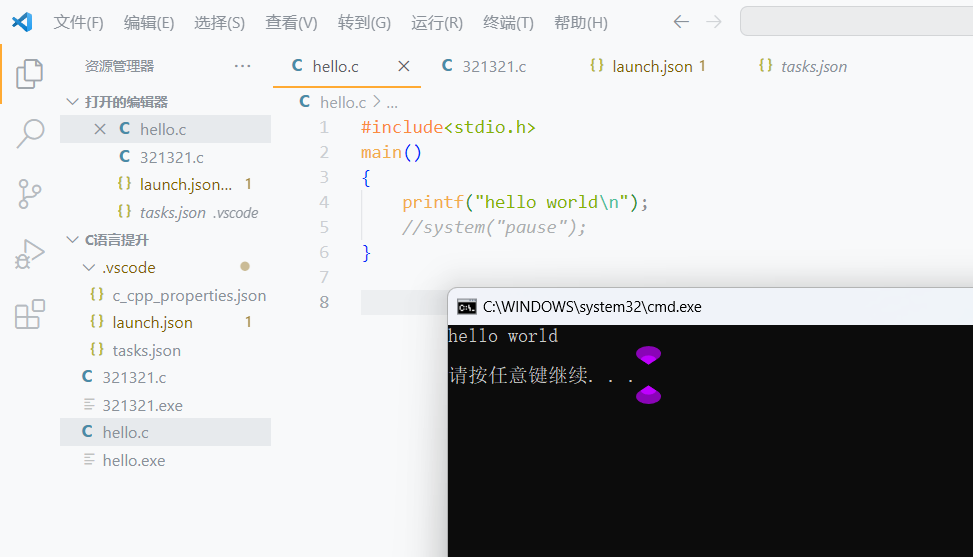
恭喜你成功配置。


























 被折叠的 条评论
为什么被折叠?
被折叠的 条评论
为什么被折叠?








